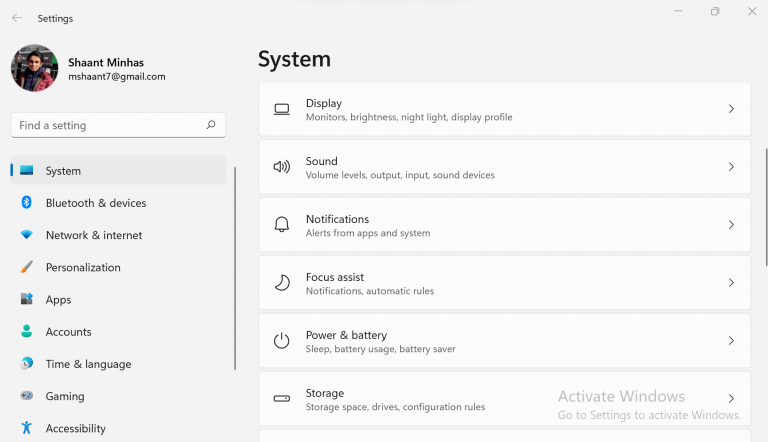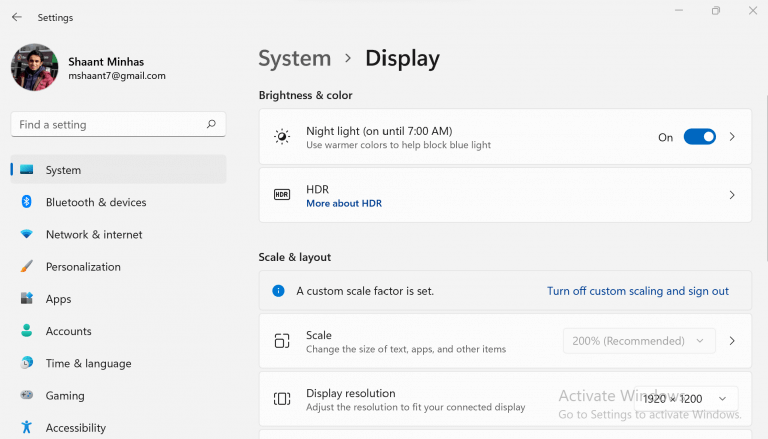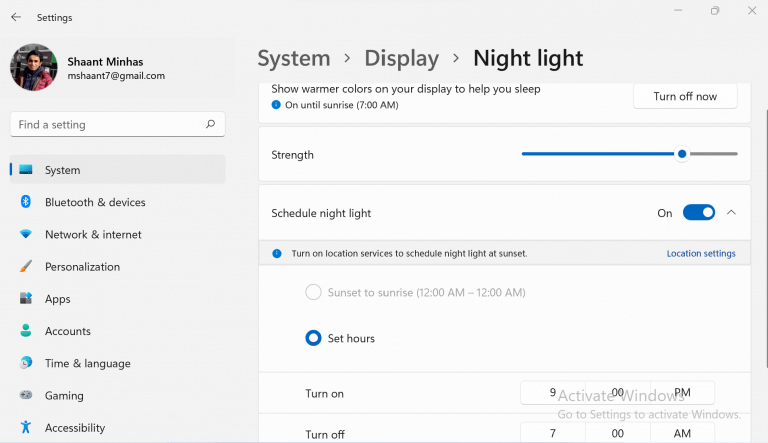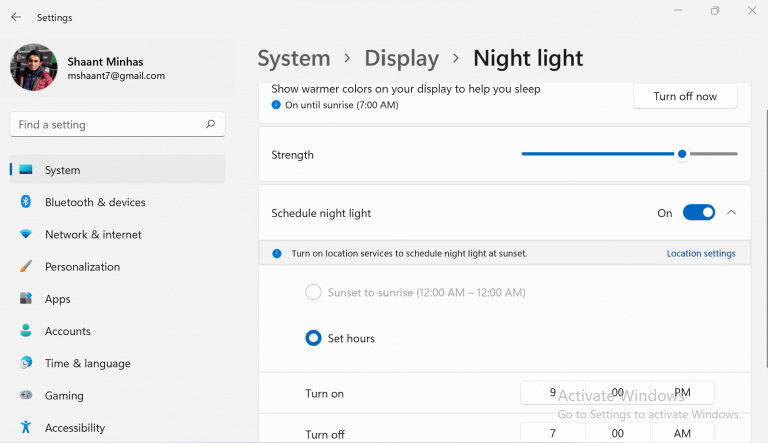Hvis du er en computerarbejder i det 21. århundrede, er det en enkelt sag, at du kommer til at bruge det meste af dine vågne timer på at stirre ind på dine skærme.
Men heldigvis er der utallige måder, hvorpå du med succes kan fuldføre dit arbejde uden at ødelægge din vågne-søvn-plan. En af de tidligste og nu populære løsninger i er flux; en app, der virker ved at fjerne det blå lys, der udsendes fra elektroniske enheder, hvilket forskning tyder på er den underliggende årsag til langsigtet fald i menneskers sundhed.
Microsoft har dog siden indhentet brugernes efterspørgsel efter en løsning og er kommet med et eget værktøj. Kaldet Natlys fungerer appen ved automatisk at aktivere eller deaktivere de blå lysfiltre i henhold til realtidskravene, eller lader dig gøre det manuelt, hvis det er sådan, du har sat det op.
I det følgende gennemgår vi de sikre måder at få mest muligt ud af natlys på din Windows-computer. Lad os komme igang.
Sådan aktiverer du Nightlight i vindue 11
I modsætning til at gå efter en tredjeparts blokering af blåt lys, er det en ret simpel affære at bruge Window’s Night-lyset.
For at komme i gang skal du gå til Start menu søgelinje, skriv ind ‘indstillinger’ og vælg det bedste match. Alternativt kan du trykke på Windows-tast + I genvej til at åbne Indstillinger menu.
- I den Indstillinger app, vælg System > Skærm.
- Slå til i menuen Display Nattelys afsnit til På. Dette vil aktivere Nightlight-funktionen på din pc.
Og det er det. Hvis du følger instruktionerne fra oven, aktiveres Night light-appen for dig. Bortset fra dette kan du også justere indstillingerne for natlys efter din smag. For at gøre det skal du klikke på > skilt placeret på hjørnet af Night light option; gør dette, og du vil blive ført til tilpasningssektionen af appen.
Herfra kan du ændre styrken af det blå lysfilter i Natlys ved at manipulere appens glidende skala.
Der er også en mulighed, der lader dig automatisere blålysfiltreringsprocessen ved at indsætte en specifik tænd- og sluk-tid for natlys. Dette giver dig fleksibilitet til at opsætte din egen arbejds-hvileplan, da standardindstillingerne for natlys muligvis ikke passer til alle.
Luk appen, når du er færdig med ovenstående justeringer for at færdiggøre dine nye indstillinger.
Pakker det ind
Med en kombination af enkle livsstilsjusteringer – såsom mere eksponering for dagslys, nedskæring af enhedens tid om aftenen – og justeringer med dine skærmindstillinger kan du nu opnå en bedre søvncyklusrytme og dermed en mere tilfreds og en tilfredsstillende hverdag.
Hvis du er en langvarig Microsoft-bruger, der leder efter en hurtig løsning på dine problemer, og du vil undgå at fare vild i snesevis af tredjeparts-apps derude, vil du ikke gå galt med at vælge Windows Night light som din løsning.